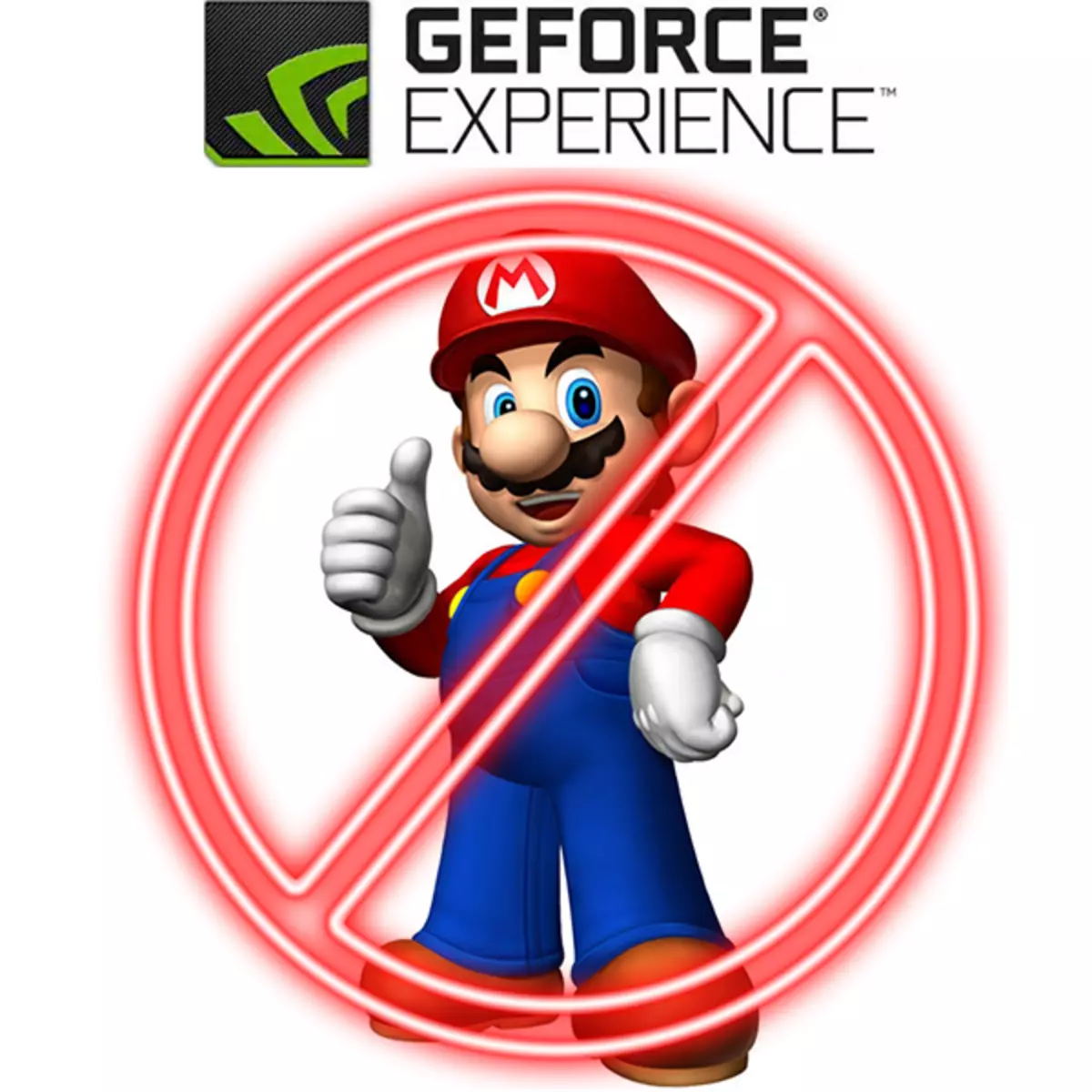
Många användare litar tyst på NVIDIA GeForce-upplevelse som ställer in alla favoritspel nästan omedelbart efter installationen. Men problem kan också hända. Till exempel kan programmet inte se spelen bara installerade. Hur man är? Gå för att konfigurera allt manuellt? Det är inte nödvändigtvis att förstå problemet.
Spellista i GeForce-upplevelse
Omedelbart säg att om programmet inte ser spelet och inte innehåller dem i din lista betyder det inte alltid något misslyckande. I de flesta fall är principen om tillämpningen av själva ansökan att skylla. I allmänhet kan 4 sannolika skäl särskiljas, varför listan över spel inte är uppdaterad, och endast 1 är en samling av GeForce-upplevelse. Var det som det kanske absolut är allt som är löst utan problem.Orsak 1: Listan är inte uppdaterad
Den vanligaste orsaken är att listan över spel i GeForce-erfarenhet Det finns ingen speciell produkt, är den banala bristen på en lista över listan. Alla befintliga på datorn visas inte i kontinuerligt läge, programmet krävs regelbundet för att uppdatera listan för att visa nya produkter.
Ofta visar det sig att den nya skanningen ännu inte har gjorts. Särskilt ett sådant problem är relevant i fall där spelet bara installerades, och systemet hade helt enkelt inte tid att svara i tid.
Lösningar i det här fallet är två. Den mest banala är att vänta tills programmet skannar disken för nya program. Det är dock svårt att ringa ett riktigt effektivt tillvägagångssätt.
Det är mycket bättre att helt enkelt manuellt uppdatera listan.
- Det finns ett enkelt sätt att göra det - i fliken Hem måste du klicka på knappen "Mer" och välj alternativet "Sök efter spel".
- Ett mer exakt tillvägagångssätt kan också vara till nytta. För att göra det, logga in i menyn Programinställningar. För att göra detta måste du klicka på växeln i programmets rubrik.
- Programmet kommer att gå till avsnittet Inställningar. Här måste du välja avsnittet "Spel".
- I området "Sök efter spel" kan du se listan över listan. Namnlösa: Antalet stödda spel upptäckt, tiden för den sista kontrollen av listuppdateringarna, och så vidare. Här måste du klicka på "Skanna nu" -knappen.
- En lista över alla tillgängliga spel på den här datorn uppdateras.
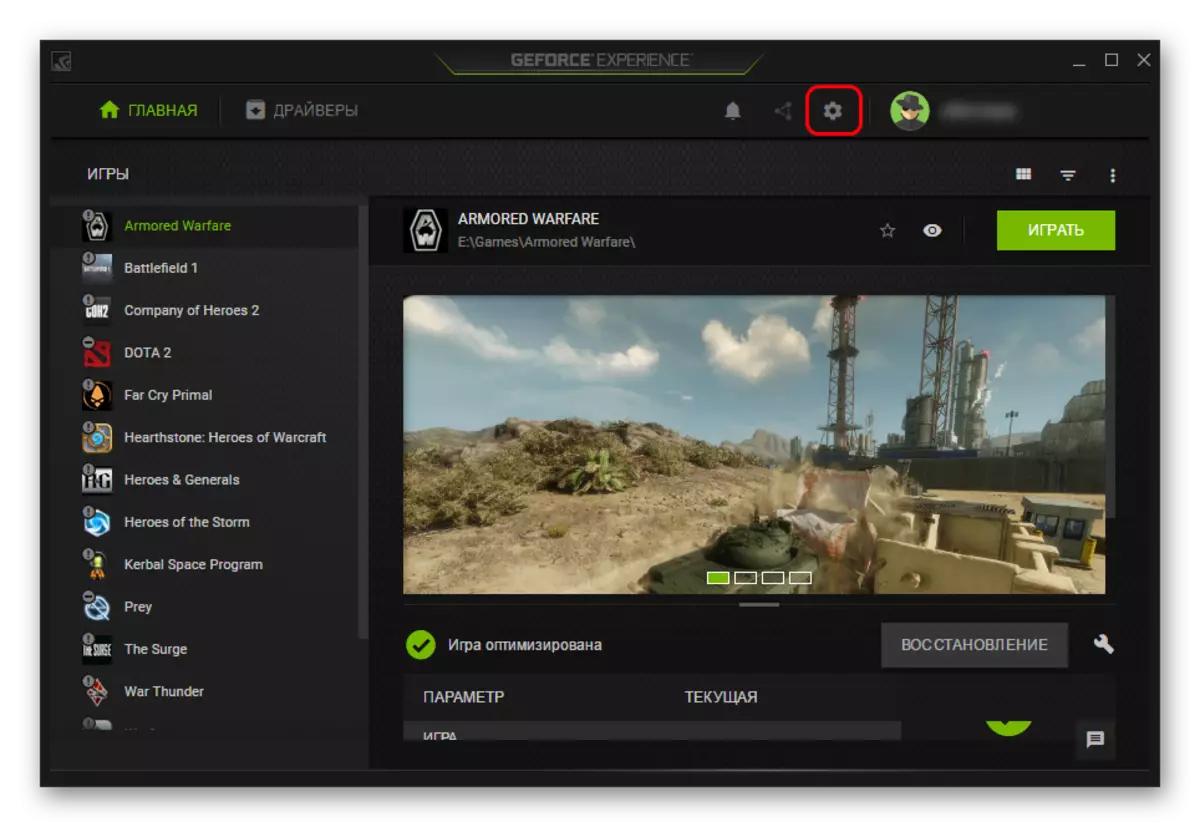
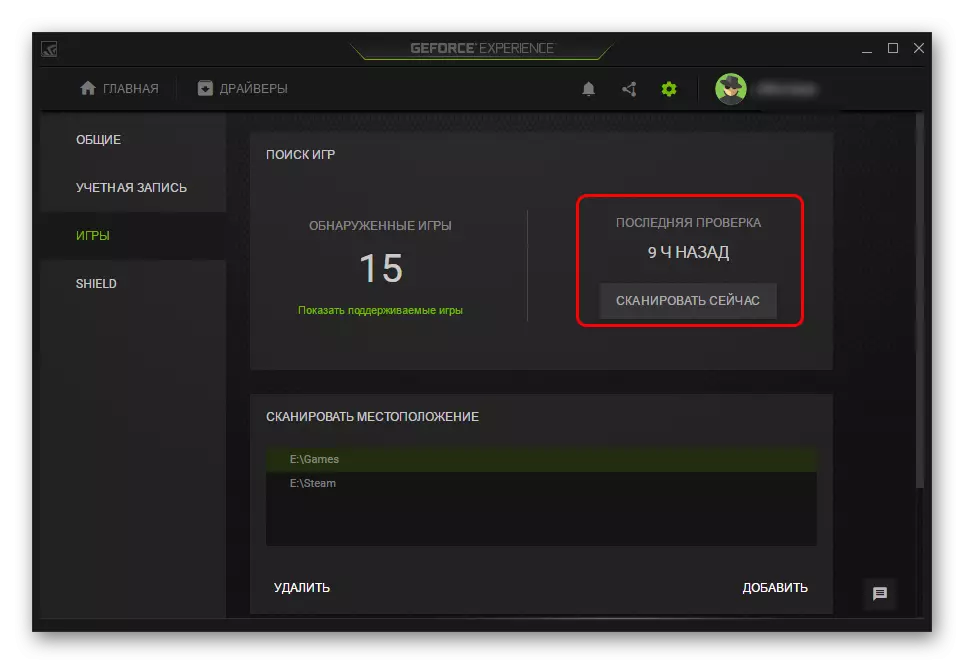
Nu ska tidigare inte visat spel visas i listan.
Orsak 2: Sök efter spel
Det kan väl finna att programmet helt enkelt inte hittar spel där hon letar efter dem. Vanligtvis upptäcker GeForce-upplevelsen framgångsrikt en mapp med de nödvändiga installerade applikationerna, men undantag.
- För att fixa det måste du gå tillbaka till programinställningarna och komma igen i avsnittet "Spel".
- Här kan du se skanningsplatsen. Nedan under rubrikområdet finns en lista över adresser för vilka erfarenhet söker spel.
- Med knappen Lägg till kan du göra ytterligare adresser här, expandera sökzonen för systemet.
- Om du klickar på "Lägg till" visas en vanlig webbläsare, där det är nödvändigt att hitta och välja önskad mapp.
- Nu börjar GF-upplevelsen leta efter nya spel och där, varefter det kommer att lägga till dem i det upptäckta spelen.

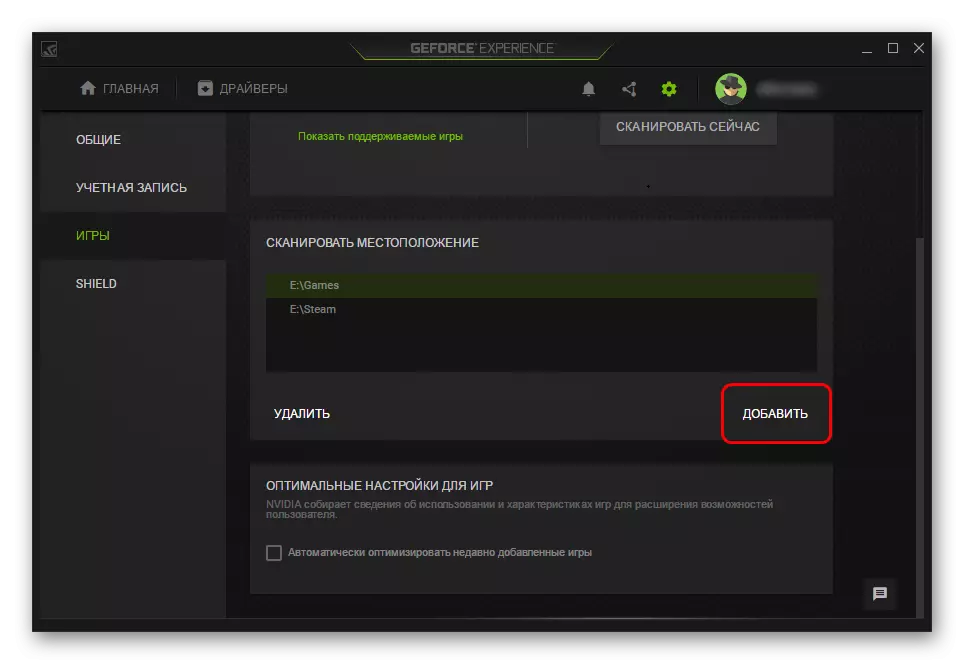
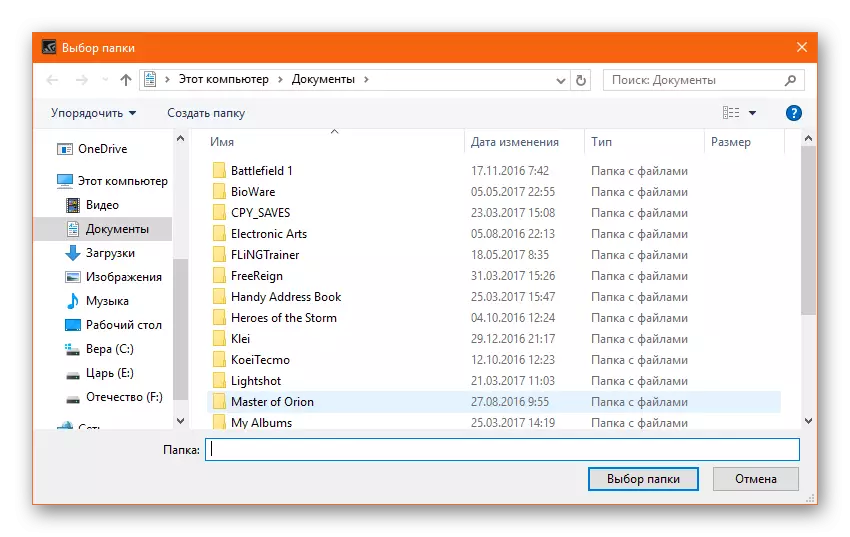
Mycket ofta tillåter du att lösa problemet helt. Särskilt ofta visas problemet med icke-standardvägar för att skapa mappar med spel, eller när de inte är på ett ställe.
Orsak 3: Inga certifikat
Det händer också att det här eller den produkten helt enkelt inte har vissa autentiseringscertifikat. Som ett resultat kan systemet inte identifiera programmet som spelet och lägga till din lista.Oftast händer det med lite kända indieprojekt, liksom piratkopior av spel som har blivit utsatta för betydande redigering. Det händer ofta att när man försöker ta bort skyddssystemet (mest relevanta för nya allvarliga protokoll, som DENUVO), tar sådana hackare också de digitala produktsignaturerna. Och därför erkänner GF-erfarenheten inte programmet.
I det här fallet kan användaren, tyvärr inte göra någonting. Du måste göra inställningar manuellt.
Orsak 4: Programfel
Det är också omöjligt att utesluta ett banalt programfel. I det här fallet är det först och främst värt att försöka starta om datorn. Om det inte hjälper och ovanstående åtgärder uppdaterar inte listan över spel, bör du installera om programmet.
- För det första rekommenderas att radera programmet på något lämpligt sätt.
Läs mer: Hur man tar bort GeForce-upplevelse
- Vanligtvis kommer GF-upplevelsen med grafikkortdrivrutiner, så det är värt att ladda ner ett nytt installationspaket från den officiella NVIDIA-webbplatsen.
Ladda ner drivrutiner på NVIDIA
- Här måste du kolla rutan "Utför en ren installation". Detta kommer att radera alla tidigare versioner av förare, ytterligare programvara och så vidare.
- Därefter installeras programvaran för videokortoperationen, liksom den nya NVIDIA GeForce-upplevelsen.
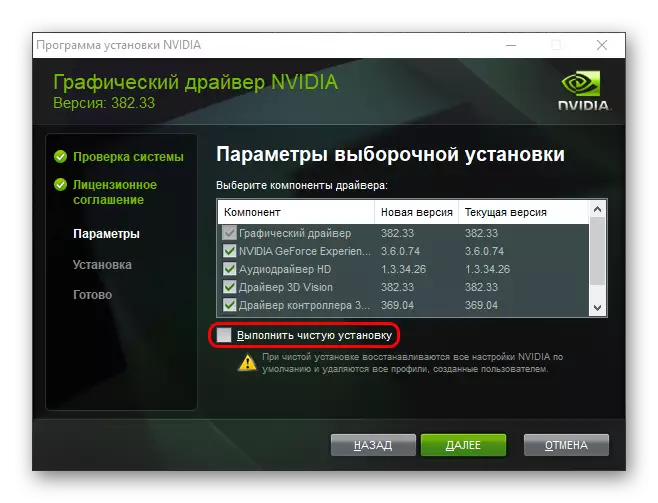
Nu ska allt fungera regelbundet.
Slutsats
Som du kan se är allvarliga problem som inte kan lösas på kortast möjliga tid inte hänt med den här frågan. Det är tillräckligt att gräva i programmet, göra de nödvändiga inställningarna, och allt kommer att fungera som det borde.
